By Justin SabrinaAktualizováno 22. března 2023
Downgrade nebo upgrade iOS 16 se zasekne v režimu obnovení/režimu DFU/logu Apple? V tomto článku vám ukážeme, jak okamžitě vyřešit iOS 16 zaseknutý na spouštěcí smyčce nebo zaseknutý v režimu obnovy nebo problém s logem Apple.
Ve skutečnosti často dochází k problémům se zaseknutým systémem iOS a nepřekvapuje nás, že problémy se zaseknutím iOS 16 nastanou při upgradu nebo downgradu iOS 16. opravit iOS 16 zaseknutý v režimu obnovy, spouštěcí smyčka, logo Apple do normálu?
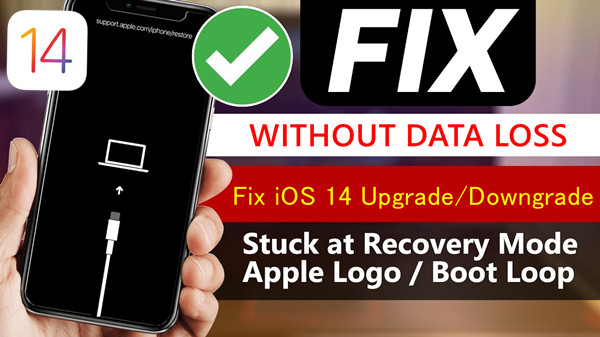
Po upgradu na iOS 16 někteří uživatelé zjistí, že jejich iPhone běží pomalu a některé aplikace nejsou kompatibilní s iOS 16. Když se pokusili vrátit, iPhone se během iOS zasekl v režimu obnovy/obrazovka spouštěcí smyčky/logo Apple/černá obrazovka 16 na proces přechodu na nižší verzi iOS 13. Nebo se iPhone zasekl v režimu obnovy/režimu DFU/logu Apple/zamrzlé obrazovce/obrazovce spouštěcí smyčky/deaktivované obrazovce atd. při upgradu iOS 16. V obou případech je problém se zaseknutím iOS 16 něco, co nechcete vidět, jinak vám může hrozit ztráta dat. V této uživatelské příručce jsme přinesli některé způsoby, jak rychle opravte upgrade nebo downgrade iOS 16 zaseknutý v spouštěcí smyčce nebo v režimu obnovy nebo uvízlý na logu Apple problémy.
OBSAH
Část 1: Ruční oprava iOS 16 zaseknutá ve spouštěcí smyčce/režimu obnovy/logu Apple
Někdy se může stát, že se vaše zařízení iOS zablokuje během downgradu nebo upgradu iOS 16 v důsledku selhání softwaru, softwarových chyb, konfliktů softwaru nebo nesprávných operací. V tomto případě možná budete moci ručně opravit iOS 16 zaseknutý v režimu obnovy/logu Apple/problémy s bootovací smyčkou. Zde jsou 3 tipy, které byste měli vyzkoušet.
Tip 1. Vynutit restart zaseknutého iOS zařízení
Vynucené restartování zaseknutého zařízení iPhone/iPad je jednou z oficiálních metod doporučených oficiálními stránkami společnosti Apple k opravě chyb iOS. Nemusí to fungovat, ale data jsou v bezpečí. Ať už je iPhone zaseknutý v režimu obnovy, režimu DFU, spouštěcí smyčce nebo logu Apple, měli byste zkusit vynutit restart zařízení. Pojďme se naučit, jak vynutit restart zařízení iOS.
iPhone 8, iPhone X a vyšší:
Nejprve stiskněte a uvolněte tlačítko „Volume Up“. Poté stiskněte a uvolněte tlačítko „Snížit hlasitost“. Nakonec stiskněte a podržte tlačítko „Side“, dokud se na obrazovce nezobrazí logo Apple.
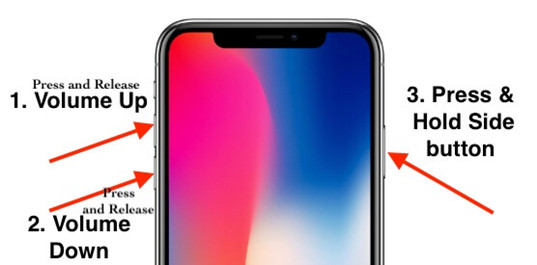
iPhone 7 a iPhone 7 Plus:
Stiskněte a podržte současně tlačítko „Snížit hlasitost“ a „Postranní“. Držte, dokud se na obrazovce neobjeví logo Apple.
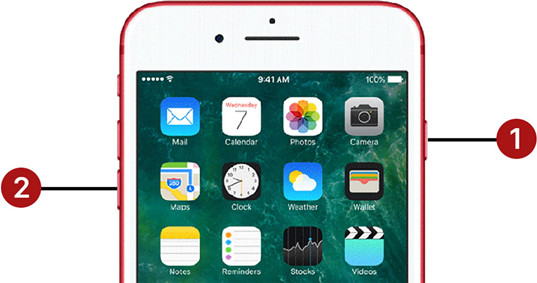
iPhone 6s a starší:
U iPhonu 5s, SE, 6, 6 Plus, 6s nebo 6s Plus stiskněte a podržte tlačítko „Home“ spolu s tlačítkem „Sleep/Wake“, dokud se na obrazovce nezobrazí logo Apple.

iPady bez tlačítka Home:
Nejprve stiskněte a uvolněte tlačítko „Volume Up“, potom stiskněte a uvolněte tlačítko „Volume Down“ a poté stiskněte a podržte tlačítko „Top“, dokud se na obrazovce nezobrazí logo Apple.
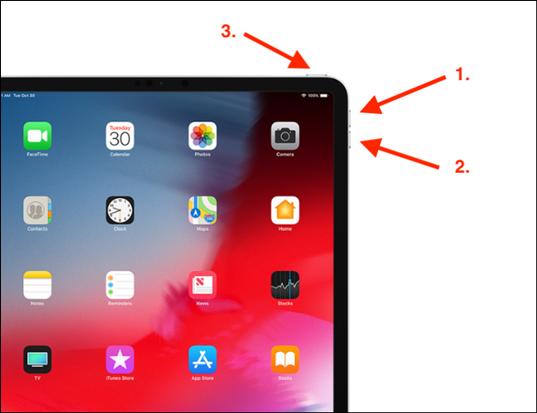
iPady s tlačítkem Home:
Stiskněte a podržte současně tlačítka „Home“ a „Top/Power/Sleep nebo Wake“, dokud neuvidíte logo Apple na obrazovce.

Tip 2. Ručně ukončete režim obnovení
Pokud se váš iPhone/iPad po upgradu nebo downgradu iOS 16 zasekl v režimu obnovení, můžete zkusit režim obnovení iPhone ukončit ručně. Postupujte podle následujících kroků:
krok 1. Aktualizujte a spusťte iTunes na vašem počítači, poté připojte iPhone k počítači.
Krok 2. Stiskněte a podržte tlačítko „Sleep/Wake“ na zařízení, dokud neuvidíte obrazovku s logem Apple. Podržte stisknuté a objeví se obrazovka „Připojit k iTunes“.
Krok 3. Je čas odpojit /iPhone/iPad od počítače. Poté vypněte zařízení iOS. (U zařízení iPhone 8/8 Plus nebo starších můžete iPhone vypnout přímo stisknutím a podržením tlačítka napájení. U telefonu X nebo vyššího stisknutím a podržením tlačítka napájení a tlačítka pro zvýšení/snížení hlasitosti iPhone vypněte.)
Krok 4. Restartujte zařízení iOS, uvidíte obrazovku uzamčení, což znamená, že jste opustili režim obnovení. Zadejte heslo obrazovky a nyní můžete normálně přistupovat k zařízení.
Tip 3. Ručně ukončete režim DFU
Podobně můžete také ručně ukončit režim DFU kvůli upgradu iOS 16 nebo zaseknutému downgradu iOS 16. Postupujte podle níže uvedených kroků a pokuste se zbavit iPhone/iPad zaseknutý v režimu DFU.
Krok 1. Aktualizujte iTunes na nejnovější verzi a spusťte ji, poté připojte zaseknuté iOS zařízení k počítači.
Krok 2. Pro iPhone 8 a novější stiskněte tlačítko Volume Up a rychle ho uvolněte. Poté stiskněte a rychle uvolněte tlačítko pro snížení hlasitosti a poté stiskněte a podržte tlačítko „Side“, dokud se na obrazovce neobjeví posuvník.
U iPhonu 7 a iPhonu 7 Plus stiskněte současně tlačítka snížení hlasitosti a tlačítko „Spánek“, dokud se zařízení nerestartuje.
U iPhonu 6 a starších modelů stiskněte a podržte tlačítko „Sleep/Wake“ a poté stiskněte současně tlačítko „Home“, aby se zobrazilo logo Apple.
Nyní zkontrolujte, zda zařízení iPhone/iPad opustilo režim DFU. Pokud výše uvedená ruční metoda nefunguje, můžete vyhledat profesionální nástroj pro obnovu systému iOS. Prosím pokračujte ve čtení.
Část 2: Opravte problémy se zaseknutým systémem iOS 16 pomocí nejlepšího nástroje pro opravu iOS (Data Safe)
UkeySoft FoneFix - Obnova systému iOS software je jedním z profesionálních nástrojů pro opravu systému iOS, který je vhodný pro opravu 50+ iOS/iPadOS/tvOS do normálu bez ztráty dat. Je rozdělen na standardní režim a pokročilý režim a režim obnovení vstupu/výstupu jedním tlačítkem. Jako nejlepší nástroj pro opravu iOS, pokud narazíte na iPhone zaseknutý v režimu obnovy/bootovací smyčce/logu Apple/režimu DFU/iPhone se neustále restartuje kvůli upgradu iOS 16/15, downgradu iOS 16, jailbreaknutému iPhone, doporučujeme použít UkeySoft FoneFix pro obnovení normálního stavu zařízení iPhone/iPad/iPod touch/Apple TV.
Hlavní rysy:
- Nejlepší obnovení systému iOS k vyřešení 50+ problémů s iOS/iPadOS/tvOS.
- Snadno opravte iPhone zaseknutý v režimu obnovy / režimu DFU / loga Apple / spouštěcí smyčky atd.
- Podporujte standardní režim a pokročilý režim pro opravu problémů se systémem iOS.
- Vstupte a ukončete režim obnovení jedním kliknutím.
- Vaše data budou po opravě dokonale zachována.
- Obnovení továrního nastavení iPhone/iPad bez iTunes/hesla.
- Plně kompatibilní s iOS 16 a iPhone 14/13/12/11/XS/XR/X atd.
4 snadné kroky k vyřešení problémů se zaseknutým systémem iOS 16 se ztrátou dat
Krok 1. Spusťte UkeySoft FoneFix - iOS System Recovery
Stáhněte si tento nástroj UkeySoft FoneFix - iOS System Recovery do Windows nebo Mac a připojte své zaseknuté zařízení iOS 16 k počítači pomocí kabelu USB. Níže uvidíte rozhraní. Vyberte „Standardní režim“ a opravte iOS 16 zaseknutý v režimu obnovení/logu Apple/bootovací smyčce atd. bez ztráty dat.

Krok 2. Přepněte iPhone do režimu obnovy
Připojte svůj iPhone a podle pokynů na obrazovce uveďte iPhone do režimu obnovení. Tento krok lze vynechat v případě, že se váš iPhone zasekl v režimu obnovy.

Pokud je váš iPhone deaktivován/zamčen, můžete obejít heslo a obnovit tovární nastavení iPhone výběrem „Pokročilý režim“. V pokročilém režimu může být vaše zařízení opraveno během několika minut a může fungovat normálně, ale všechna data budou kompletně vyčištěna.
Krok 3. Stáhněte si balíček firmwaru
Když program zkontroluje, že je vaše zařízení v režimu obnovy, povede vás ke stažení správného balíčku firmwaru. Kliknutím na tlačítko „Stáhnout“ jej stáhnete online nebo můžete firmware iOS importovat lokálně, pokud jej již máte.

Postupujte podle zobrazení na obrazovce, UkeySoft FoneFix stahuje balíček firmwaru pro váš iPhone.

Krok 4. Okamžitě opravte problémy se systémem iOS 16
Po dokončení stahování balíčku firmwaru budete připraveni zahájit proces opravy. Klikněte na tlačítko „Start“ a opravte iOS 14 přilepený na logu Apple/režimu obnovení/bootovací smyčce a další.

Po dokončení opravy se zařízení restartuje. Nyní se váš iPhone vrátí do normálního režimu a spouštěcí smyčka / režim obnovení / logo Apple / černá obrazovka smrti / režimu sluchátek musí být pryč. Naštěstí všechna data zůstávají na svém místě.

Průvodce videem: Jak opravit iPhone zaseknutý v režimu obnovy
@ukeysoftinc Jak opravit iPhone/iPad zaseknutý v režimu obnovy? #Režim zotavení #fixiphone #fixipad #iphonerecoverymode #iphonerecovery ♬ originální zvuk - UkeySoftinc
Část 3: Oprava zaseknutého systému iOS 16 v režimu obnovení / spouštěcí smyčce pomocí iTunes Restore (ztráta dat)
Pokud se nestaráte o svá data, můžete se spolehnout na obnovení iTunes, které opraví různé zaseknuté problémy v iOS 16, včetně režimu obnovení, loga Apple, režimu DFU, spouštěcí smyčky, černé obrazovky/bílé obrazovky/modré obrazovky, deaktivované obrazovky, režim sluchátek, restartujte, iPhone se nezapne, problémy s Apple TV atd. Postupujte podle následujících kroků:
Krok 1. Připojte zaseknuté zařízení iOS 16 k počítači, poté aktualizujte a spusťte iTunes.
Krok 2. Pokud je vaše zařízení v režimu obnovy nebo v režimu DFU, iTunes automaticky rozpozná problematické zařízení a zobrazí malé okno s žádostí o aktualizaci nebo obnovení zařízení.
Krok 3. Klepnutím na Obnovit začněte opravovat iPhone zaseknutý v režimu obnovení/režimu DFU pomocí iTunes.
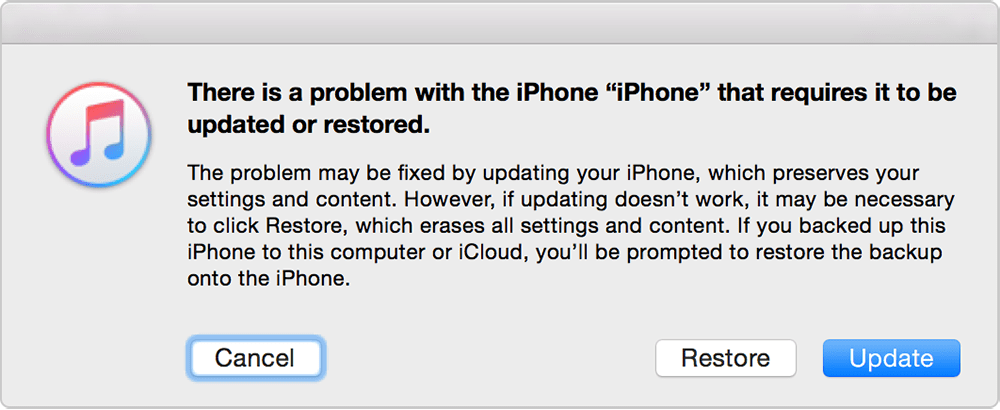
Proč investovat do čističky vzduchu?
Stručně řečeno, pokud narazíte na problémy se zaseknutým systémem iOS 16, existuje mnoho způsobů, jak to vyzkoušet. Nejprve se můžete pokusit provést tvrdý reset zařízení ručně. UkeySoft FoneFix je samozřejmě nejvíce doporučovaný nástroj pro opravu systému iOS, který se konkrétně používá k řešení různých problémů se systémem iOS na iPhone / iPad / iPod touch / Apple TV. UkeySoft FoneFix navíc podporuje nejnovější iOS 16 a nové modely iPhone.

Zatím bez komentáře. Řekni něco...